- Autorius Jason Gerald [email protected].
- Public 2024-01-19 22:13.
- Paskutinį kartą keistas 2025-01-23 12:26.
Galbūt vykdote programą ir nenorite, kad kiti galėtų ją pasiekti dėl privatumo ar saugumo, ypač jei naudojatės kompiuteriu. Šiame straipsnyje apžvelgsime veiksmus, kaip paslėpti „Start“komandų istoriją sistemoje „Windows“iš meniu Pradėti arba visiškai ją ištrinti.
Žingsnis
1 būdas iš 4: paleiskite komandų istoriją naudodami registro rengyklę
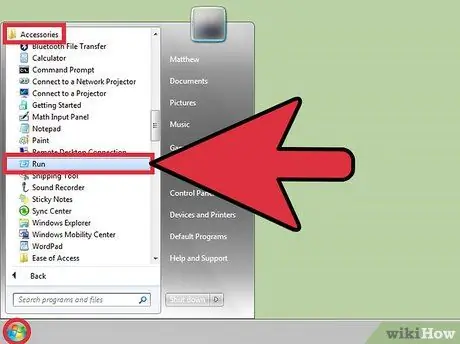
Žingsnis 1. Spustelėkite meniu Pradėti ir pasirinkite Vykdyti
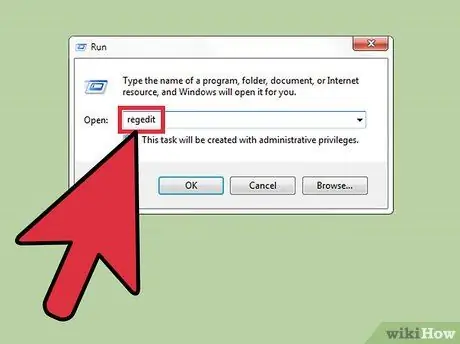
Žingsnis 2. Bus rodomas dialogo langas Vykdyti komandą
Įveskite „regedit“(be kabučių).
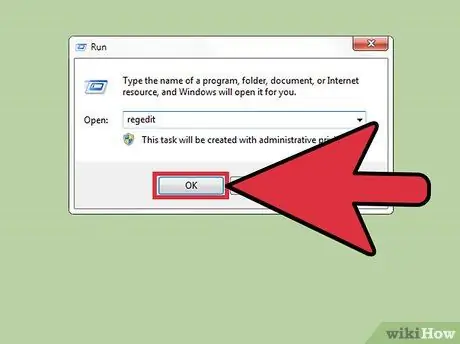
Žingsnis 3. Spustelėkite Gerai, kad atidarytumėte registro rengyklę
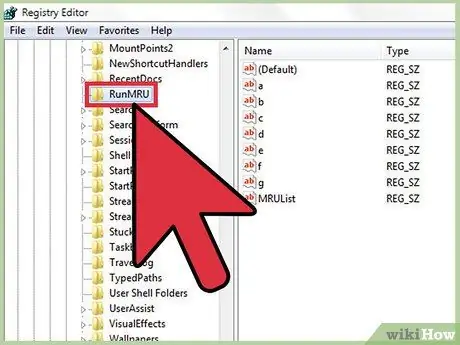
Žingsnis 4. Naršykite ir atidarykite „RunMRU“sąrašą iš šios vietos:
-
HKEY_CURRENT_USER/Programinė įranga/„Microsoft“/„Windows“/„CurrentVersion“/„Explorer“/„RunMRU“.

Ištrinkite paleidimo istoriją „Windows“5 veiksme
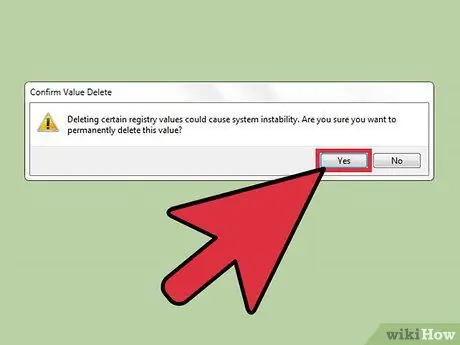
5 veiksmas. Dešinėje srityje galite pamatyti programų, kurias naudojote pasiekdami komandą RUN, sąrašą
Tos programos bus išvardytos kaip a, b, c ir pan. Dešiniuoju pelės mygtuku spustelėkite programą, kurią norite pašalinti, ir pasirinkite Ištrinti. Jei norite juos ištrinti iš karto, ištrinkite MRUList, dešiniuoju pelės klavišu spustelėdami sąrašą ir pasirinkdami Delete.
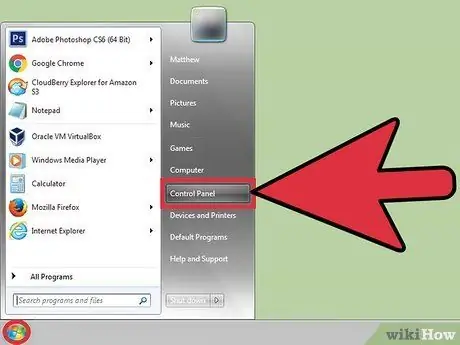
Žingsnis 6. Kitame dialogo lange pasirinkite Taip, kad patvirtintumėte
Kad pakeitimai įsigaliotų, turėsite iš naujo paleisti kompiuterį.
2 metodas iš 4: „Windows 7“komandų istorijos slėpimas
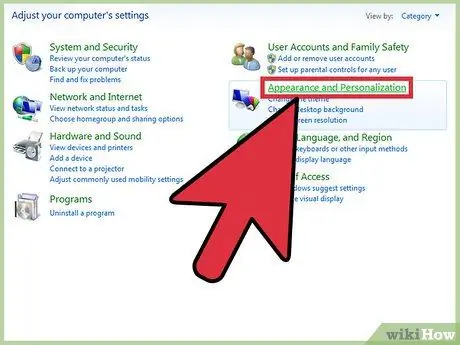
Žingsnis 1. Spustelėkite mygtuką Pradėti ir pasirinkite Valdymo skydas
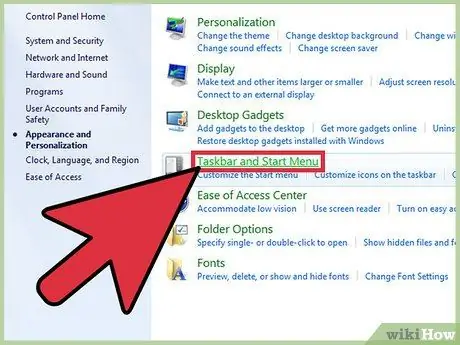
Žingsnis 2. Spustelėkite Išvaizda ir personalizavimas
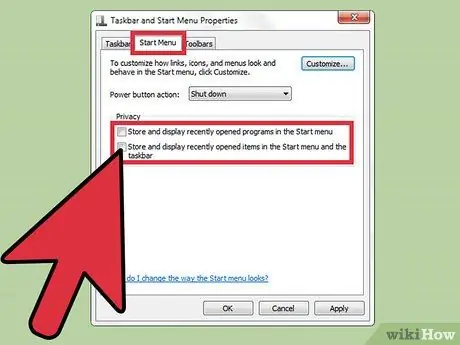
Žingsnis 3. Spustelėkite užduočių juostą ir meniu Pradėti

Žingsnis 4. Spustelėkite skirtuką Pradėti meniu
Skiltyje „Privatumas“panaikinkite žymėjimą „Parduotuvė“ir meniu Pradėti rodykite neseniai atidarytas programas.
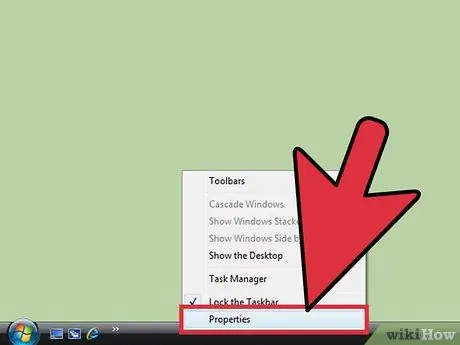
Žingsnis 5. Spustelėkite Gerai
3 metodas iš 4: „Windows Vista“vykdymo komandų istorijos slėpimas
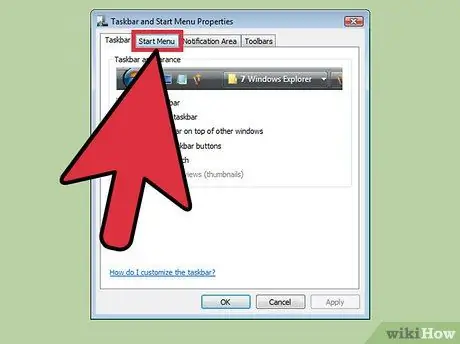
Žingsnis 1. Dešiniuoju pelės mygtuku spustelėkite užduočių juostą ekrano apačioje ir pasirinkite Ypatybės
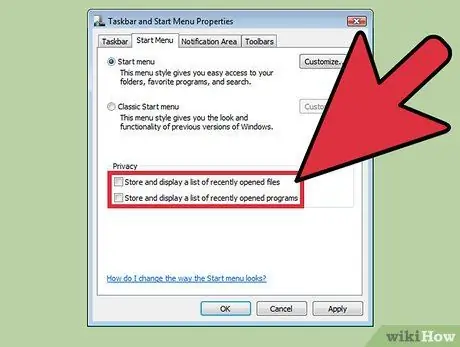
Žingsnis 2. Pasirinkite skirtuką Pradėti meniu
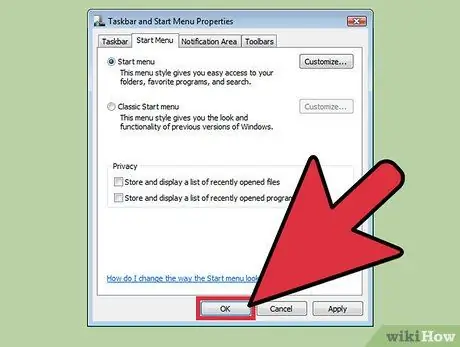
3 žingsnis. Privatumo skiltyje panaikinkite žymėjimą „Store“ir parodykite neseniai atidarytų programų sąrašą
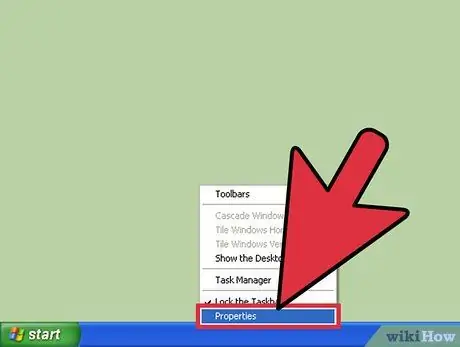
Žingsnis 4. Spustelėkite Taikyti, tada pasirinkite Gerai
4 metodas iš 4: „Windows XP“paleiskite komandų istoriją
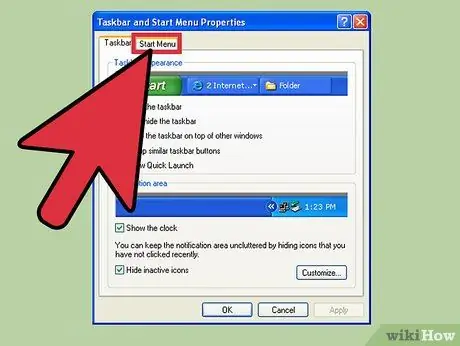
Žingsnis 1. Dešiniuoju pelės mygtuku spustelėkite užduočių juostą ekrano apačioje
Pasirinkite Ypatybės.
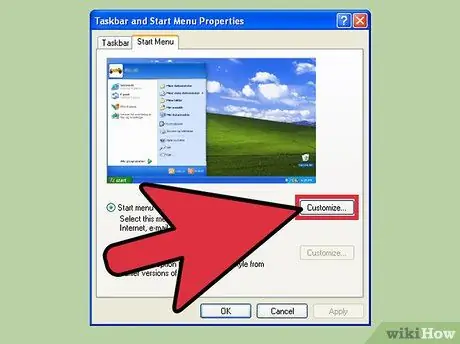
Žingsnis 2. Spustelėkite skirtuką Pradėti meniu
Šis skirtukas yra ypatybių lango viršuje.
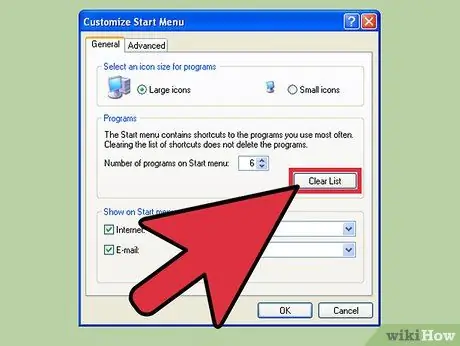
Žingsnis 3. Spustelėkite mygtuką Tinkinti
Žingsnis 4. Spustelėkite mygtuką Išvalyti sąrašą, esantį lango Tinkinti pradžios meniu viduryje dešinėje
Patarimai
- Taip pat galite pasiekti komandą „Vykdyti“paspausdami „Windows“klavišą+R.
- Jei norite, kad komandų vykdymo istorija būtų automatiškai ištrinta kiekvieną kartą įjungus kompiuterį, tada eikite į šią registro rengyklės vietą: HKEY_CURRENT_USER → Programinė įranga → „Microsoft“→ „Windows“→ „CurrentVersion“→ „Politika“→ „Explorer“. Dešinėje esančiame skydelyje ieškokite „ClearRecentDocsOnExit“, dukart spustelėkite šį sąrašą, tada užpildykite reikšmę skaičiumi 1 ir įsitikinkite, kad pasirinkta šešioliktainė parinktis. Spustelėkite Gerai ir uždarykite registro rengyklės langą.
- Sukurkite atkūrimo tašką, kad išvengtumėte nepatogumų iškilus problemai.






